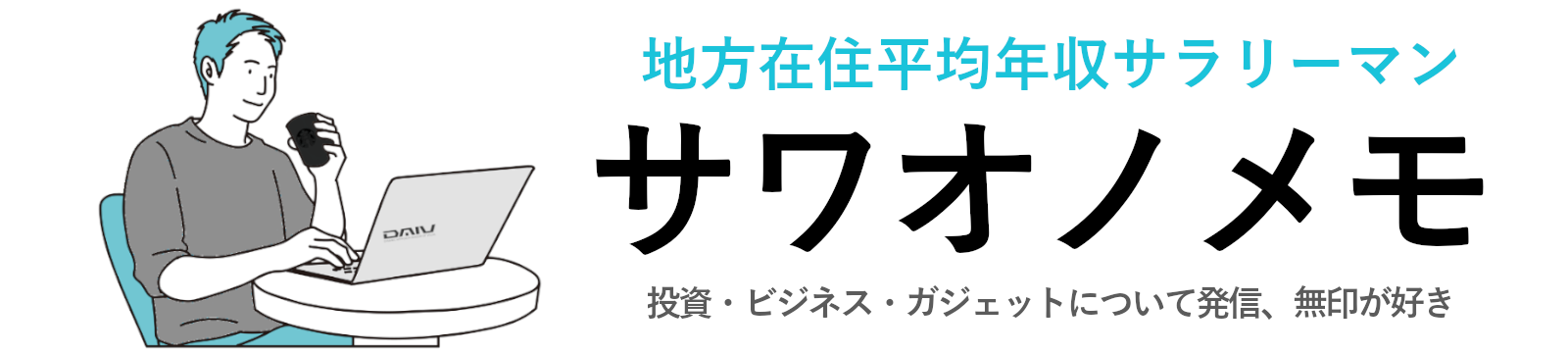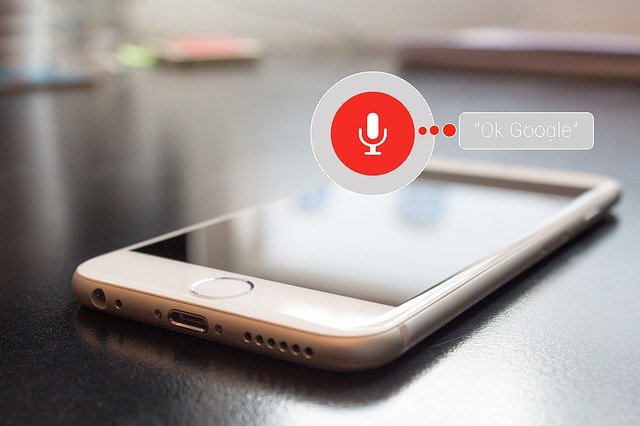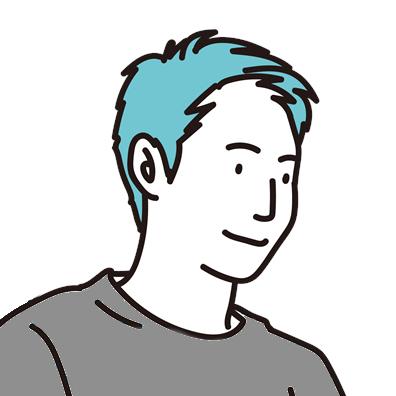 サワオ
サワオ当ブログ「サワオノメモ」はスマホの音声入力を使って、原稿を書いています!
まずはブログを書くために使用しているアプリと機材について、その後は記事アップまでの手順、そして音声入力で書くメリットをご紹介していきます。
使用しているアプリ、機材
使っているアプリはこちらの2つです。
- 音声文字変換&音検知通知(Andoroidアプリ)
- Google Keep
私はAndroid端末を使用しているのでGoogleが無料で提供している「音声文字変換&音検知通知」というアプリを使用しています。いくつも存在している音声入力アプリは試した中で、もっとも精度が高く操作も簡単なところから選びました。
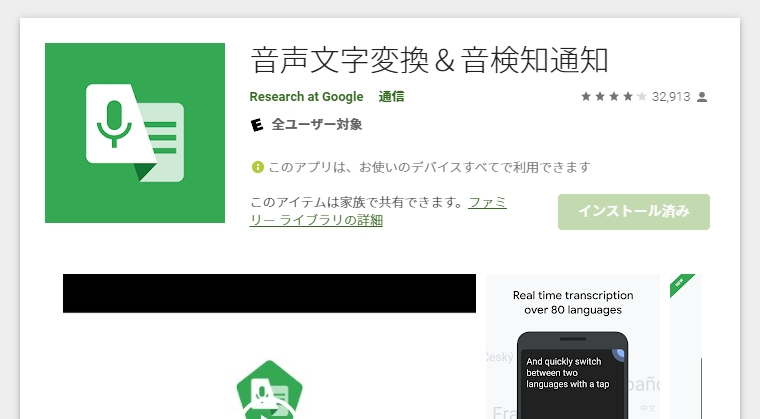
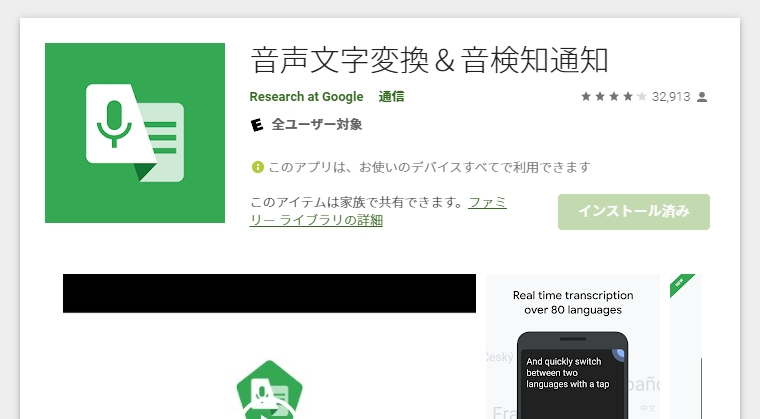
iOS(iPhone、iPad)の場合はアプリ等を入れなくとも、メモ帳などのアプリを起動してキーボードのマイクボタンをタップして話すことで、音声入力により文字起こしをすることができます。
iPhone、iPad、iPod touch で音声入力を使う(Appleサポート)
音声入力で文字起こしした後は「Google Keep」に保存してパソコンから編集できるようにします。こちらはあくまで保存用アプリなので、EvernoteやGmailの下書きなどお好みでご用意ください。なお、Androidアプリ「音声文字変換&音検知通知」は入力内容が3日で消えてしまうため入力後は都度保存用アプリへのコピペを忘れずに行いましょう。
音声入力するための機材として、入力の精度を上げるためマイクを使用することをおすすめします。私の場合は車のハンドル近くに設置されているハンズフリー通話用のマイクをナビ経由でBluetooth接続して使用しています。
ハンズフリー用のマイクがない場合は、有線で接続できるピンマイクが場所を選ばず手もふさがないためおすすめです。
ブログ記事アップまでの手順
1,スマホの音声入力で文字起こし
2,スマホで全文を「Google Keep」に貼り付け
3,パソコンから「Google Keep」を開いてコピー
4,WordPressに貼り付けて記事の体裁を整える
5,記事アップ!
音声入力で文字起こしをしておくことで、パソコンを開いた段階で記事が8割方完成しているためアップまでの時間が大幅に短縮されます。早ければ15分程度で1記事をアップすることができます。
なお、Androidアプリの「音声文字変換&音検知通知」は単語の間に半角スペースが入るため、Windowsの「メモ帳」などの置換機能を使って一括削除するとWordPressでの体裁整えが楽になります。
音声入力でブログを書くメリット


1,時間を有効活用できる
通勤に片道1時間以上運転しており、この時間をなんとか有効活用できないかと考えました。朝のラジオ番組はニュースやトレンドを伝えてくれるためこれまで通り聞くこととして、まともな番組がない帰宅時にブログを書くことにしました。
運転中は端末に触れることも画面を見ることもできないため出発前にスマホとナビを接続、運転しながらハンズフリーのマイクに向かって話し続けています。誰にも聞かれることなく話し続けられるというのが、車内での音声入力の良いところと言えると思います。
運転中のスマートフォン操作および画面の注視は道路交通法で罰せられますので絶対にやめましょう。
2,記事の本数を維持できる
時間が空いた時にパソコンを開きいざ記事を書こうとしても内容によってはひとつの記事に数時間かかってしまい、1記事アップがやっとということもあります。それがパソコンを開いた時点で1,000文字程度の音声入力したデータがあると更新作業がぐっと楽になります。
ちなみに音声入力で書いている当ブログも平日の通勤時間に文字起こし、休日の空いた時間に記事化して順次公開という流れでアップしています。
3,発声のトレーニングになる
スマホの音声入力は精度が高くなってきているとは言え、小さな声や早口で話していては間違った内容で入力されてしまいますので、はっきり伝わりやすく話すことが求められます。頭の中で文章を考えて大きな声で口にするということは、キーボード入力とも一味違った「頭」と「声」を使う入力なので聞き取りやすい話し方のトレーニングになると感じています。
このように時間を有効活用しながらブログを書きたい方に音声入力はおすすめです!